Привязка обозначения вида |
  
|
После выбора типа обозначения его предварительное изображение начинает следовать за курсором. Далее необходимо задать точки привязки. Количество точек привязки зависит от типа и желаемой конфигурации обозначения, но принцип задания точек одинаков в любом случае. Точки можно задавать следующими способами:
•Указать мышью произвольное место чертежа и нажать ![]() или <Enter>.
или <Enter>.
Точка будет привязана к положению, в котором находился курсор мыши в момент нажатия, а система перейдет к заданию следующей точки или созданию следующего обозначения. При указании точки можно привязываться с помощью объектных привязок к следующим элементам:
o2D узлам;
oначальным, конечным и средним точкам линий изображения;
oпересечениям линий построения (при выборе пересечения в нём автоматически создаётся 2D узел).
При привязке точек к таким элементам создаётся ассоциативная связь между обозначением вида и выбранным элементом, т.е. в последующем при изменении положения такого элемента соответственно изменится положение обозначения.
•Ввести Координаты X и Y в окне параметров.
![]()
Изначально вкладка Координаты в окне параметров отображает координаты курсора мыши. Когда активен чертёжный вид/проекция, координаты отображаются в его системе координат; в противном случае - в системе координат текущей страницы. Если навести курсор на одно из полей ввода координат и нажать ![]() , можно ввести значение с клавиатуры. После ввода значения с клавиатуры автоматически устанавливается флаг, расположенный слева от соответствующего поля, а перемещение предварительного изображения обозначения блокируется в направлении, соответствующем оси данной координаты. Таким образом в результате перемещение предварительного изображения становится возможным только вдоль горизонтальной или вертикальной прямой. Эта прямая отображается синей пунктирной линией.
, можно ввести значение с клавиатуры. После ввода значения с клавиатуры автоматически устанавливается флаг, расположенный слева от соответствующего поля, а перемещение предварительного изображения обозначения блокируется в направлении, соответствующем оси данной координаты. Таким образом в результате перемещение предварительного изображения становится возможным только вдоль горизонтальной или вертикальной прямой. Эта прямая отображается синей пунктирной линией.
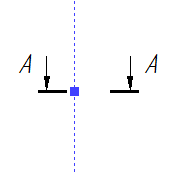
Далее можно задать вторую координату аналогичным способом, либо, установить предварительное изображение в желаемое место перемещением курсора мыши и нажать ![]() или <Enter>. В случае указания второй координаты мышью, система автоматически переходит к заданию следующей точки или созданию следующего обозначения. В случае ввода второй координаты с клавиатуры, перемещение предварительного изображения блокируется во всех направлениях, а на экране появляется вторая синяя пунктирная линия.
или <Enter>. В случае указания второй координаты мышью, система автоматически переходит к заданию следующей точки или созданию следующего обозначения. В случае ввода второй координаты с клавиатуры, перемещение предварительного изображения блокируется во всех направлениях, а на экране появляется вторая синяя пунктирная линия.
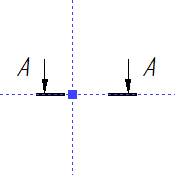
Далее необходимо нажать ![]() или <Enter> для подтверждения координат и перехода к заданию следующей точки или созданию следующего обозначения.
или <Enter> для подтверждения координат и перехода к заданию следующей точки или созданию следующего обозначения.
•Воспользоваться следующей опцией автоменю:
|
<N> |
Выбрать узел привязки |
После активации данной опции нажатие ![]() в окне чертежа привязывает точку обозначения, задаваемую на текущем этапе, к ближайшему 2D узлу. При этом создаётся ассоциативная связь между выбранным узлом и создаваемым обозначением так же, как и при выборе узла с помощью объектных привязок.
в окне чертежа привязывает точку обозначения, задаваемую на текущем этапе, к ближайшему 2D узлу. При этом создаётся ассоциативная связь между выбранным узлом и создаваемым обозначением так же, как и при выборе узла с помощью объектных привязок.
После задания всех необходимых точек система автоматически переходит к созданию следующего обозначения.